Fundort & Schützenort angeben
👉 In diesem Artikel zeigen wir Ihnen, wie Sie den Fundort und den Schützenort eines Wildstücks korrekt dokumentieren. So können Sie angeben und nachvollziehen, von welchem Stand das Stück erlegt wurd…
👉 In diesem Artikel zeigen wir Ihnen, wie Sie den Fundort und den Schützenort eines Wildstücks korrekt dokumentieren. So können Sie angeben und nachvollziehen, von welchem Stand das Stück erlegt wurde und wo das Stück tatsächlich aufgefunden wurde. Durch eine hohe Genauigkeit des Fundortes kann die Bergung (z.B. auch auf Drückjagden) verbessert werden.
📍 Inhaltsverzeichnis
Klicken Sie auf einen der Punkte, um direkt zum Abschnitt zu springen:
Schützenort angeben
Der Schützenort beschreibt den Stand oder Hochsitz, von dem aus das Wildstück erlegt wurde. So können Sie den Schützenort dokumentieren:
- Öffnen Sie z.B. die Wildmarke App
- Erfassen Sie Ihr Wildstück wie gewohnt (siehe "Wie erfasse ich ein Wildstück?")
- Klicken Sie auf "Schützenort" und anschließend auf "Stand"
- Es erscheint eine Liste mit verfügbaren Schützenorten aus dem Revier zur Auswahl (damit diese zur Auswahl stehen können, müssen sie vorher in der SmartMap angelegt worden sein, siehe "Wie erfasse ich Geo-Objekte im Revier?")
- Nachdem Sie den Stand ausgewählt haben, werden die exakten Koordinaten angezeigt. Sie können außerdem Kommentare hinzufügen.
- Gehen Sie oben links zurück in das "Wild erfassen" Formular für die weitere Bearbeitung
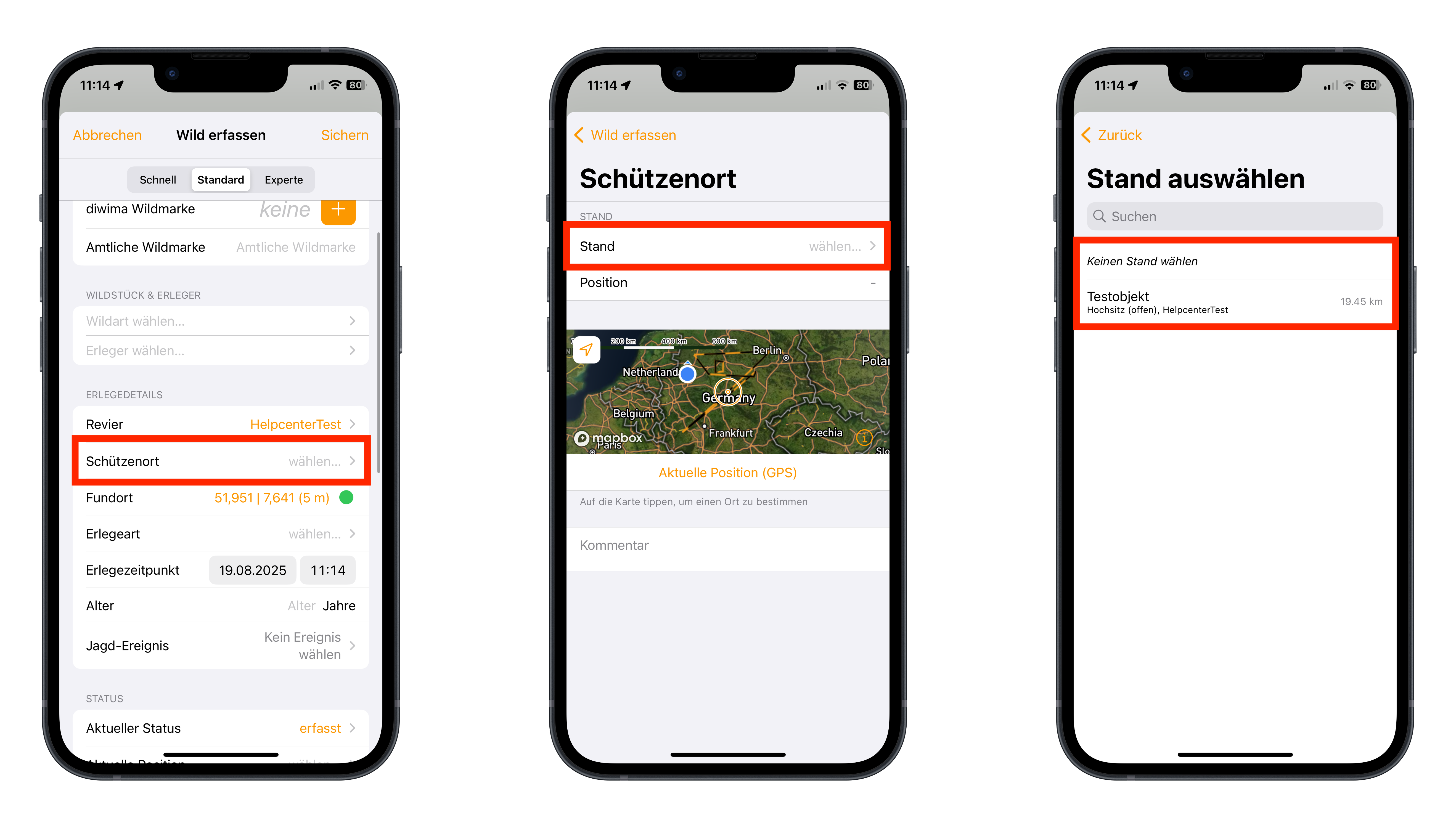
Fundort anlegen - per Standort
Der Fundort ist der Ort, an dem ein erlegtes oder verendetes Stück Wild aufgefunden wurde.
- Im Fundort sind automatisch Ihre derzeitigen GPS-Koordinaten angeben. Falls Sie sich am gefundenen Wildstück befinden, können Sie die Angaben sichern und erhalten somit eine präzise Fundortangabe.
- Wenn Ihre GPS-Koordinaten nicht eingetragen sind, überprüfen Sie bitte, ob Sie der App die Nutzung Ihres Standortes erlaubt haben (Berechtigungen erteilen).
Neben den Koordinaten sehen Sie eine "Ampel" (Grün = Hohe Genauigkeit, Gelb = mittlere Genauigkeit, Rot = niedrige Genauigkeit), welche zeigt wie genau ihre GPS-Koordinaten sind. Außerdem sehen Sie daneben auf wieviel Meter genau Ihr GPS-Standort angezeigt wird.
Fundort bearbeiten
Sollten Sie sich zum Zeitpunkt der Erfassung nicht am genauen Fundort des Wildstücks befinden, gibt es alternative Möglichkeiten den Fundort zu dokumentieren.
Fundort in der Karte anlegen
Sie haben die Möglichkeit, den Fundort eines Wildstücks manuell in der Karte einzuzeichnen.
- Klicken Sie auf "Fundort", es öffnet sich die Karte mit dem aktuellen Fundort Ihres Wildstücks
- Bewegen Sie den orangenen Kreis auf der Karte zu dem gewünschten Standort
- Klicken Sie abschließend auf "Sichern"
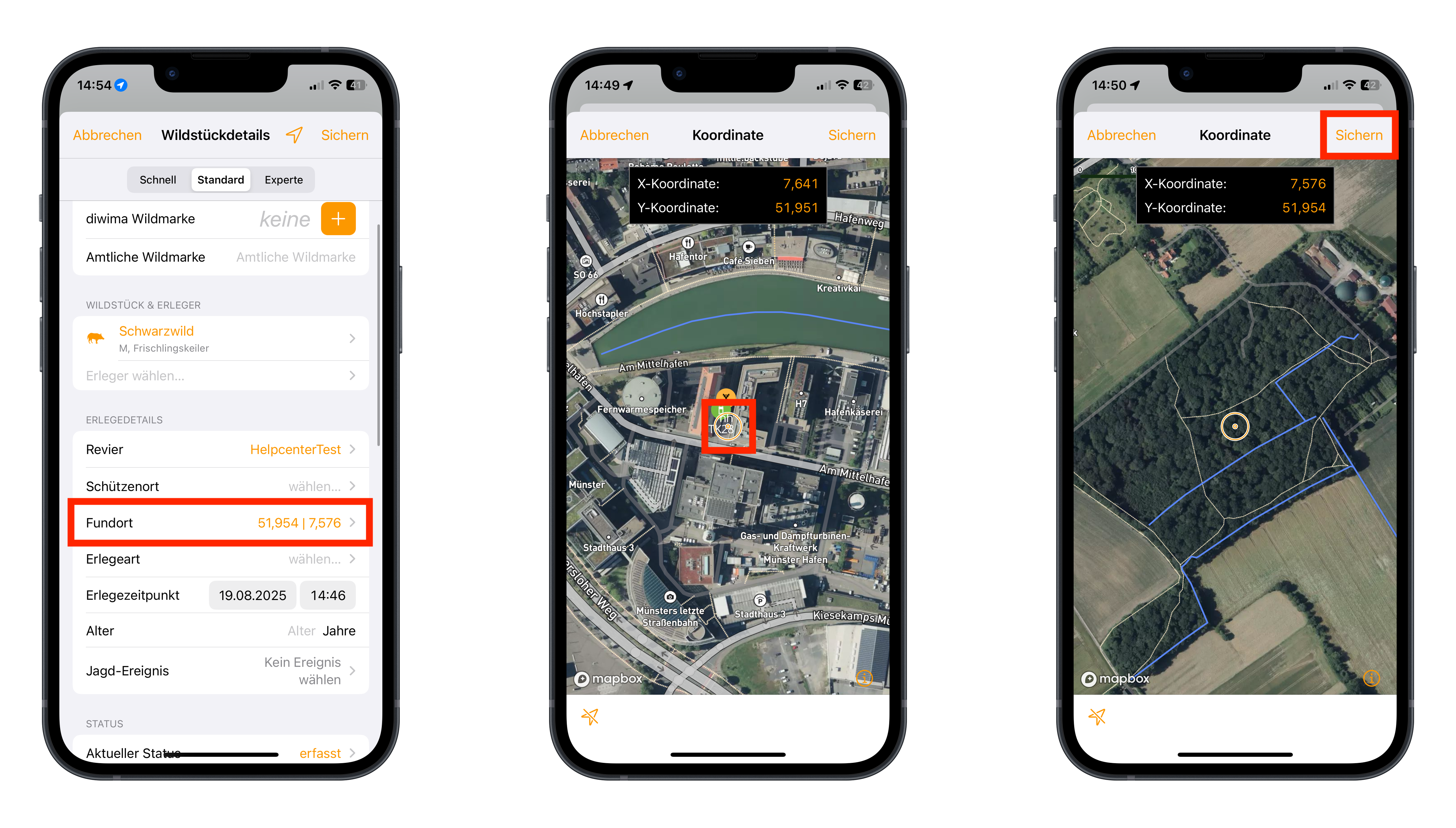
Schützenort übernehmen:
Sie können für den Fundort auch die Koordinaten des Standes einsetzen, von dem aus das Stück erlegt wurde. Um diese Funktion nutzen zu können, muss bereits ein Schützenort ausgewählt worden sein, wie bereits in diesem Artikel beschrieben.
- Klicken Sie auf "Fundort"
- Klicken Sie auf den Button "Schützenort übernehmen"
- Nun wird der ausgewählte Schützenort ebenfalls als Fundort angezeigt
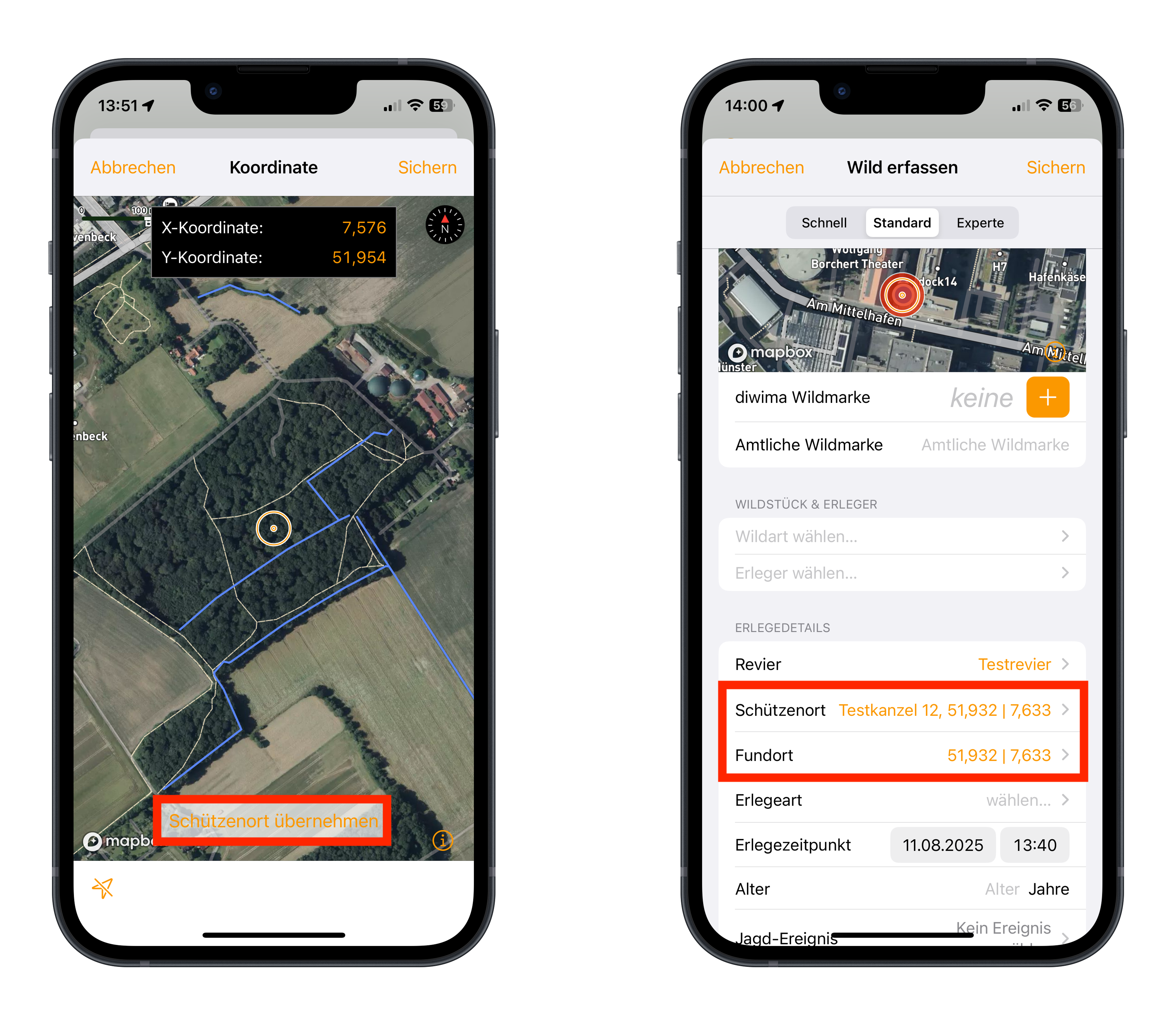
Manuelle Eingabe der GPS-Koordinaten:
- Klicken Sie auf "Fundort"
- Es erscheint ein Feld, in dem Sie die X- und Y-Koordinaten des Fundortes eingeben können
- Sichern Sie die Angaben
Konnten wir Ihnen helfen?
Wie erfasse ich Wildstücke?
Welche Erfassungsmöglichkeiten gibt es?
